

By ネイサンE.マルパス, Last updated: July 24, 2018
「YouTubeを使うのが大好きです。 代わりにダウンロードするだけでいいと思いました。 携帯電話でYouTubeビデオをダウンロードするにはどうすればよいですか? iPhone Xを使用しています。」
実際、毎日ビデオを視聴したい場合。 お客様が時々戻ることができるビデオがありますので、ここでは、必要に応じてiPhoneにYouTubeをダウンロードする方法を教えます。
そのような場合、YouTubeのビデオをiPhoneにダウンロードするのが最適な選択肢になります。 残念ながら、アプリやサイトから直接YouTubeの動画をダウンロードする方法はありません。 幸いにも、お客様のお気に入りのビデオをダウンロードするのに役立つアプリがいくつかあります。
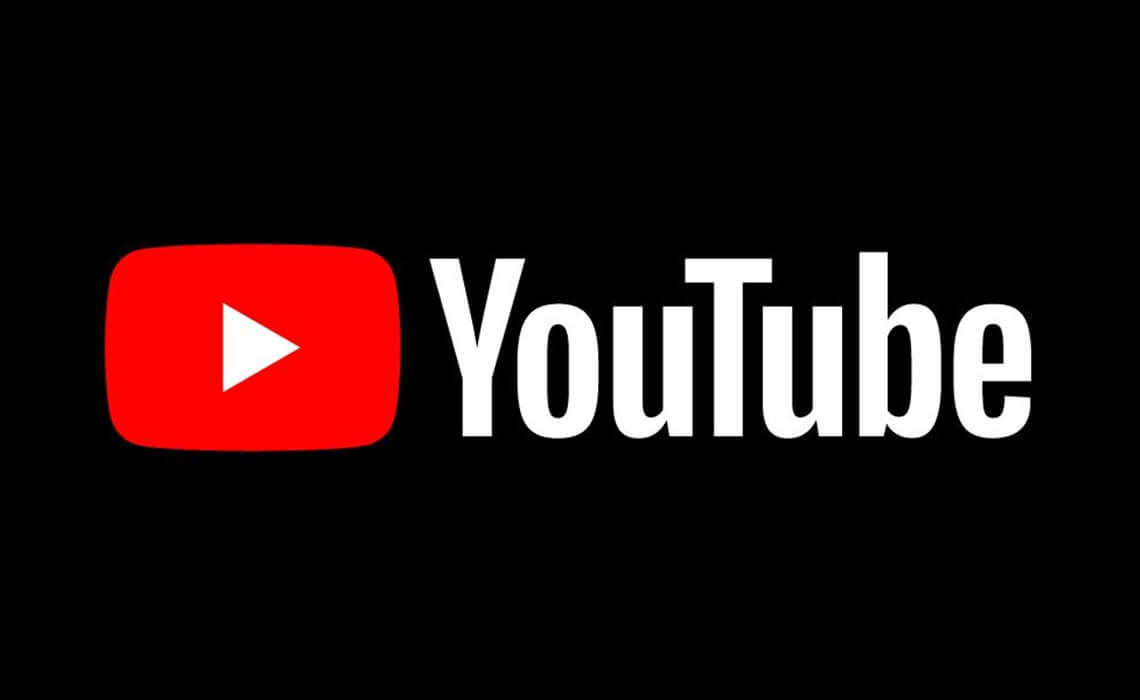
パート1。 お客様のiPhoneにYouTubeの動画をダウンロードするのはなぜ素晴らしいパート2。 お客様のiPhoneにYouTube動画をダウンロードする方法パート3。 ちょうどお客様がダウンロードしたYouTubeビデオを失った場合ビデオガイド:Youtubeからダウンロードしたビデオを復元する方法パート4:結論
ユーチューブ, ビデオホスティングサイトは、世界中で最も人気のあるサイトの1つです。 それは絶対に何かについてのビデオを見たい人々のためのgo-toサイトであるので、実際には驚きではありません。 お客様は最新のダンス流行を探していますか? お客様の好きなアーティストが新しいミュージックビデオをリリースしましたか?
今日のニュースについて知りたいですか? お客様はYoutubeでそれらのすべてを見つけるでしょう。 それらをすべてオンラインで見るだけでは不十分な場合があります。 ループ上のクリップを見ると、余分なデータコストが発生する可能性があります。 お客様のWiFiネットワークがうまく動作しない場合、それらは非常にゆっくりと読み込むことができます。
YouTubeには保存できるいくつかの動画があり、オフラインで見ることができます。 ただし、ほとんどのビデオではこの機能が無効になっています。 素晴らしいビデオを見に行くと迷惑になりますが、それは翌日に取り下げられます。
YouTubeの動画をダウンロードするには、「Readdle by Documents」というアプリを使用できます。 iOS 10以降で動作するiPhone、iPad、iPod Touchで動作します。 無料でダウンロードできます。 このようなアプリをインストールしてYouTubeの動画をダウンロードするのは不思議に思われるかもしれませんが、当社を信頼してください。 このファイル管理アプリケーションは、目に見える以上のことを行うことができます。
お客様のiPhoneにアプリケーションをインストールし、以下の手順に従ってください。
アプリをインストールしたら、起動してブラウザのアイコンをクリックします。 このアイコンはコンパスのように見えます。 お客様はアプリの右下にそれを見つけることができます。
アドレスバーに "savefrom.net" 矢印アイコンをタップすると、このサイトに移動します。
YouTubeアプリを実行して、ダウンロードする動画を検索します。 共有を押してリンクをコピーをタップします。
ドキュメントアプリに戻り、動画のURLを入力欄に貼り付けます。 続行するには、矢印アイコンを押します。
ビデオのサムネイルが表示されるまで待ちます。 ダウンロードボタンをタップします。 ファイルの名前を変更して[保存]を押すことができます。 アプリは動画のダウンロードを開始します。
ビデオにアクセスするには、左上の3行のアイコン>ドキュメント>ダウンロードをタップします。
ビデオをPhotosアプリケーションに移動するには、ビデオをタップ&ホールドしてドキュメントラベル、フォトアルバム、最後に選択したアルバムにドラッグします。
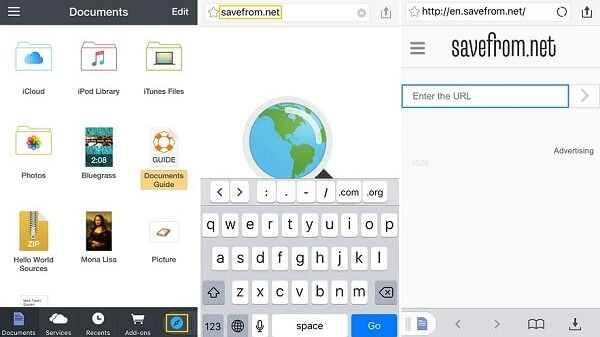
お客様はそれを持っている!
お客様のiPhoneにはYouTubeのビデオがあります。 動画が毎回YouTubeに読み込まれるのを待つ必要はありません。 ここではヒントを紹介します:アルバム>ビデオに進むことで、写真アプリでビデオを探す方がずっと簡単です。
YouTubeから動画をダウンロードする方法もあります。 iOS 11には画面録画機能があり、これを使用してYouTubeビデオを録画できます。 ビデオをダウンロードせずにこの機能を使用するには、iPhoneでビデオを有効にする必要があります。 [設定]> [コントロールセンター]> [コントロールのカスタマイズ]の順に選択してください。
お客様は誤って ダウンロードしたYouTube動画 - 今何? お客様は、 サードパーティのツール FoneDog iOSデータ復元など。 それは100%で安全で効果的です。 3つのリカバリツールを使用すると、すぐにお客様のビデオを戻すことができます。
このチュートリアルでは、お客様のiPhoneから直接お客様のYoutubeビデオを取得する方法を教えます。無料版をダウンロードして、まず試してみてください!
ソフトウェアをコンピュータにダウンロードします。 Mac用とWindows用の2つのバージョンがあります。 お使いのコンピュータに適したバージョンをダウンロードしてください。
プログラムを実行し、携帯電話をコンピュータに接続します。 AppleのケーブルでiPhoneをPCに接続します。 FoneDog iOS Data Recoveryを実行し、オプションからiOSデバイスからの回復を選択します。

続行するには、[スキャン開始]ボタンをクリックします。 ソフトウェアがiPhoneのファイルをスキャンし始めます。 スキャンには、既存のファイルと削除されたファイルが含まれます。

画面にはさまざまなデータタイプが表示されます。 カメラロール、フォトストリーム、フォトライブラリをクリックします。 それらを1つ1つチェックして、削除されたビデオを探します。 見つけたら、動画の横にあるチェックボックスをオンにします。 Recoverを押して、コンピュータにダウンロードします。 ダウンロードが完了したら、ビデオをiPhoneに転送するだけです。
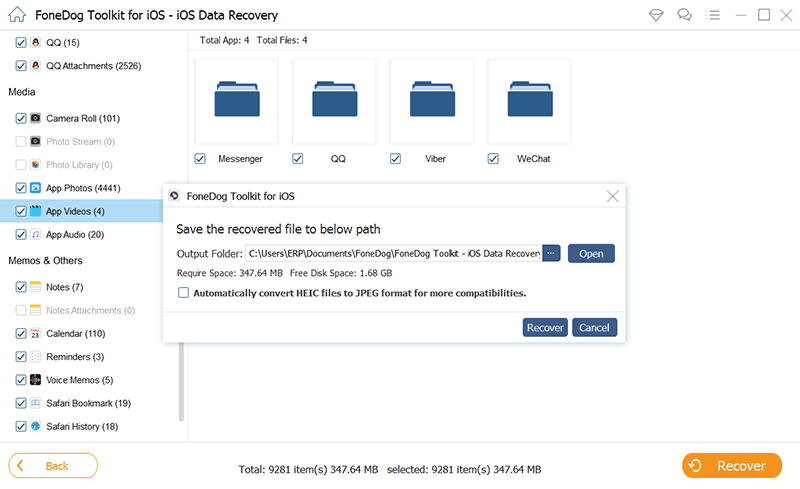
iCloudとiTunesのバックアップを使ってビデオを復元することもできます。 ソフトウェアはバックアップにアクセスし、リカバリするファイルを選択することができます。 これは、バックアップを復元する簡単な方法です。 ソフトウェアなしでバックアップを復元すると、iPhoneのデータを強制的に消去することになります。 これは、ソフトウェアがお客様のビデオを戻す安全な方法を提供すると言われています。
人々はまた読んだ:
iPhoneを修復する方法は無効ですiTunesのエラーに接続しますか?
Windows 10上のiTunesバックアップリカバリの完了
削除しても心配する必要はありません Youtubeからダウンロードした動画。 下のこのプレーヤーをクリックして、FoneDog iOSデータ復元がどのように元の状態に戻ってくるのかを見てください!
YouTubeの多くの動画は著作権で保護されているため、個人的な目的でのみ見る必要があります。 それらを共有したり、自分の仕事として渡したりしないでください。 覚えておいて、ビデオの作成者はそれを作成するのに苦労しました。 他人の仕事から利益を得ようとするのは違法であり、非倫理的です。
お客様がお客様のビデオ以外のファイルを失った場合は、FoneDog iOSデータ復元も使用できます。 まだアンインストールしないでください。 お客様は将来それが非常に役に立つかもしれません。
コメント
コメント
人気記事
/
面白いDULL
/
SIMPLE難しい
ありがとうございました! ここにあなたの選択があります:
Excellent
評価: 4.6 / 5 (に基づく 80 評価数)